Linux虚拟机的安装和命令
虚拟机的创建
一:首先虚拟机需要在第三方APP上创建(本人用的是VMWare)
二:我们需要先将PC机进入到BIOS模式(重启的时候连续不间断的按F12,电脑不同启动方法不同)---------然后开启虚拟化设备支持
三:PC机开启虚拟化设备支持后安装第三方软件(这里我使用的是VMWare),在VMWare中创建我们的虚拟机
(其中创建虚拟机中需要注意虚拟机有三种模式:1.桥接模式 2.NAT模式 3.主机模式------这三种模式均有各的特点
1、桥接模式:宿主机与虚拟PC机在同一网段,该虚拟机可以被除其所在宿主机之外的其它物理计算机连接;
2、NAT(Network Address Translation,网络地址转换)模式(网络地址转换模式):宿主机(安装虚拟机软件的计算机)与虚拟PC机不在同一网段,同一宿主机上创建的多个虚拟PC机在同一个新的局域网内,默认情况下该虚拟机只能被其所在宿主机连接,不能被其它计算机连接,并且虚拟机只能连接其所在宿主机,不能连接其他物理计算机。
3、主机模式:与NAT模式类似,只是主机模式下的虚拟PC机无法访问外网且无法访问宿主机,同一宿主机内的虚拟PC机之间可以互联)
Linux的命令
1:pwd :显示当前目录
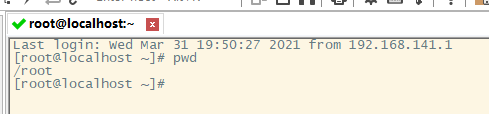
2:ls -l 显示当前目录下所有文件及文件夹
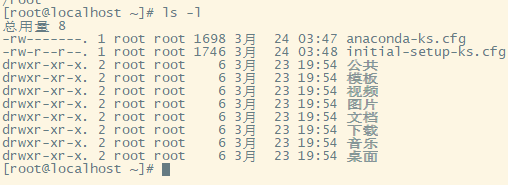
3:cd 切换目录/

4:mkdir -p 创建一级或多级目录
5:vim 一般模式 i插入(insert)模式 ESC退出插入模式 :wq 退出保存
(进入插入模式后可以使用:Shift+G快速到达最后一行)
(进入插入模式后可以使用:“:/+需查找得文件”进行快速查找)
6:useradd 用户名 -d -s 设置用户名
7:passwd 设置密码
8:tar -zxvf 被解压的文件 -C 目的地
(z:使用gzip压缩,压缩文件以.tar.gz或.tgz来命名
x:解压压缩文件
v:压缩过程中显示文件
f:指定压缩文件名,该选项必须放在其他选项之后)
9:netstat -anp 显示网络状态
(a表示:所有连线中的端口号
n表示:直接使用IP地址而不是域名服务器
p表示:正在使用端口号的程序识别码和程序名称)
9:kill 进程号 终止当前进程号
10:systemctl start 服务名 启动服务器
11:systemctl enable 服务名 开机自动启动服务名
12:systemctl stop 服务名 关闭服务器
13:systemctl restart 服务名 重启服务器
14:systemctl reload 服务名 重新加载systemd服务(重新加载配置文件,服务不会中断,又称平滑重启)
15:systemctl status 服务名 查看服务器状态
16:systemctl disable 服务名 终止服务器
systemctl stop firewalld 关闭防火墙
17:systemctl status firewalld 查看防火墙状态
18:systemctl start firewalld 开启防火墙
19:yum -y install 包 安装最新
20:yun -y remove 包 卸载包
21:yum clean all 清理yum过期的缓存
22:reboot(关机重启)
23:clear(清屏)
24:ifconfig(查看电脑ip)




